"J'ai oublié mon mot de passe Android ! J'ai acheté ce téléphone Android il y a plusieurs jours et j'allais activer l'écran de verrouillage ce matin. Mais maintenant, je ne m'en souviens plus. Quel est mon mot de passe pour mon téléphone ? Existe-t-il une possibilité de le déverrouiller mon téléphone lorsque j'ai oublié le code PIN Android ?"
Le verrouillage de l'écran nous aide beaucoup car nous souhaitons sécuriser les informations personnelles, les fichiers importants et d'autres données sur nos appareils Android. C'est fiable et pratique, non ? Cependant, ce serait une pierre d'achoppement pour accéder à un téléphone Android si vous avez oublié le code PIN Android. C'est comme si vous arriviez à la maison mais que vous ne parveniez pas à ouvrir la porte.
Alors, que pouvez-vous faire si vous oubliez le code PIN, le modèle, le mot de passe Android, etc. ? Heureusement, nous avons trouvé 5 solutions utiles. Vous pouvez les utiliser pour trouver la « clé » de votre téléphone et y accéder sans effort.
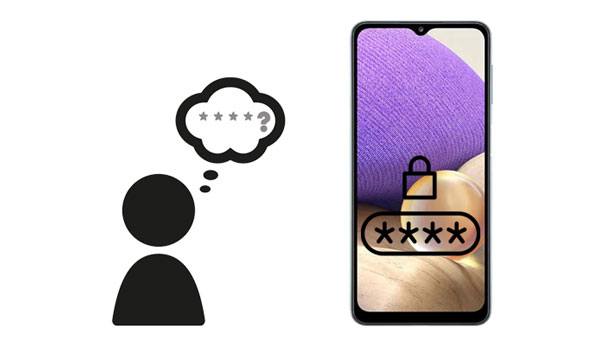
Les anciens systèmes d’exploitation Android sont légèrement différents des nouveaux. Par exemple, le dernier Android 12 est sûrement plus sûr qu’Android 11. Certaines anciennes fonctionnalités ont disparu et des fonctionnalités plus puissantes ont été ajoutées. Quoi qu'il en soit, les méthodes décrites dans cette partie peuvent supprimer les verrous sur la plupart des systèmes d'exploitation Android, même si vous avez oublié le mot de passe de l'écran de verrouillage Android.
Android Screen Unlock est une application de bureau pour aider chaque utilisateur à déverrouiller son téléphone Android même s'il oublie son mot de passe. Il n'y a aucune compétence en fonctionnement, vous pouvez donc déverrouiller votre appareil Android en quelques clics. Puissamment, il est efficace pour supprimer le code PIN, le mot de passe, le mot de passe, les empreintes digitales et le modèle.
Remarquez que ce logiciel contournera l'écran de verrouillage en effaçant toutes les données de votre téléphone Android, sauf si votre téléphone est Samsung ou LG.
Points forts de ce logiciel de déverrouillage Android :
- Supprimez les verrous Android sans utiliser de compte Google .
- Reconnaissez rapidement votre appareil Android via une connexion USB.
- Prend en charge de nombreux appareils Android, tels que Samsung Galaxy S23/S22/S21/S20/S10/S9/S8, LG V60/V50/V40/G8/G7/G6, OnePlus, Motorola, Google, ZTE, Xiaomi, et plus encore.
- Fonctionne avec différents types de verrouillage sur la plupart des systèmes d'exploitation Android, y compris le dernier Android 12.
Téléchargez ce logiciel ci-dessous.
Étape 1. Lancez le logiciel de déverrouillage
Après avoir téléchargé ce logiciel, veuillez l'installer et le lancer sur votre PC, puis cliquer sur la fonction " Screen Unlock ".
Étape 2. Connectez le téléphone verrouillé au PC
- Veuillez connecter votre téléphone Android au PC via un câble de données et cliquez sur l'option « Déverrouiller l'écran Android ».

- Ensuite, sélectionnez le modèle de votre téléphone verrouillé dans la liste.

Étape 3. Entrez en mode de téléchargement pour déverrouiller Android sans code PIN
- Suivez le guide sur l'interface pour mettre votre téléphone verrouillé en mode téléchargement.

- Lorsqu'il affiche « Prêt à supprimer le verrouillage de l'écran », vous pouvez appuyer sur l'icône « Supprimer maintenant » pour déverrouiller votre téléphone.

Voir également:
Vous pouvez déverrouiller une tablette Android aussi facilement qu'un téléphone Android.
Vous souhaitez sauvegarder votre tablette Android avant la réinitialisation d'usine ? Ensuite, vous pouvez suivre ce guide.
Find My Device est créé par Google et est destiné aux appareils Android. Vous pouvez l'utiliser pour effacer tous les paramètres et données d'un téléphone Android verrouillé et perdu. Mais vous devez remplir certaines conditions.
Tout d'abord, assurez-vous d'avoir ajouté votre compte Google à votre téléphone et d'avoir activé la fonction Mon appareil de recherche. Deuxièmement, vous devez connecter votre téléphone à un réseau disponible. Troisièmement, activez la fonction de localisation.
Étape 1. Ouvrez le site Web
Veuillez visiter Localiser mon appareil sur un ordinateur et connectez-vous avec votre compte Google utilisé sur le téléphone Android verrouillé.
Étape 2. Sélectionnez votre téléphone Android
Si vous avez utilisé ce compte sur plusieurs appareils, veuillez sélectionner votre appareil verrouillé dans la liste. Appuyez ensuite sur « EFFACER L'APPAREIL ».
Étape 3. Effacer l'écran de verrouillage Android en cas d'oubli
Il vous demandera de vous reconnecter à votre compte Google. Pour supprimer le mot de passe, veuillez appuyer sur l'icône « Effacer » pour lancer la procédure.

Conseils : Si vous êtes un utilisateur Samsung, vous pouvez utiliser Samsung Find My Mobile pour déverrouiller votre smartphone. En outre, vous pouvez obtenir plus d’informations pour déverrouiller un téléphone Samsung sans mot de passe .
Si une approche légèrement compliquée ne vous dérange pas, vous pouvez directement réinitialiser votre téléphone Android aux paramètres d'usine pour supprimer l'écran de verrouillage. Mais veuillez noter que cela supprimera également toutes les informations de votre téléphone. Avant de le démarrer, veuillez charger votre téléphone à au moins 50 % de la batterie.
Étape 1. Éteignez le téléphone Android
Veuillez appuyer sur le bouton « Power » pour éteindre votre combiné Android verrouillé.
Étape 2. Entrez dans le mode de récupération
Appuyez et maintenez enfoncés les boutons « Alimentation » et « Augmentation du volume » pendant un moment jusqu'à ce que quelque chose apparaisse à l'écran.
Étape 3. Effacez l'écran de verrouillage d'Android
- Choisissez l'option " Wipe data/factory reset " à l'aide des touches de volume, et appuyez sur la touche " Power " pour confirmer. Si nécessaire, vous devrez sélectionner l'option « Oui » pour garantir votre action. Ensuite, il commencera à réinitialiser votre appareil.
- Une fois l'opération terminée, vous accéderez à votre téléphone sans code PIN.

Bonus : Vous souhaitez connecter un téléphone Android à un PC en Wi-Fi ? Voici 5 méthodes fiables pour la connexion.
Vous avez oublié le mot de passe de votre ancien téléphone Android ? Très bien, vous pouvez déverrouiller ces anciens gadgets de deux manières simples. En général, les appareils fonctionnant sous Android 4.4 et versions antérieures disposent de la fonctionnalité « Motif oublié », qui est utile si vous oubliez votre schéma ou votre code PIN. De plus, le code PIN de sauvegarde permet de déverrouiller un téléphone.
Peut-être avez-vous défini un code PIN de sauvegarde sur votre ancien téléphone Android ? Si tel est le cas, vous pouvez l'utiliser pour déverrouiller votre téléphone même si vous ne vous souvenez pas du code PIN de déverrouillage.
Étape 1. Cliquez sur la fonction PIN de sauvegarde
Allumez votre smartphone Android et vous verrez l'icône « PIN DE SAUVEGARDE » en bas de l'écran de verrouillage.
Étape 2. Tapez le code PIN de sauvegarde et réinitialisez votre code PIN de verrouillage
- Veuillez saisir le code PIN de sauvegarde et cliquez sur l'icône « Continuer ». Ensuite, il vous demandera de définir un nouveau code PIN pour votre combiné Android.
- Une fois terminé, vous pouvez utiliser le nouveau code PIN pour déverrouiller votre appareil.
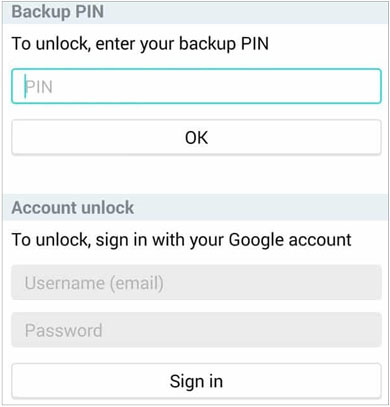
Lire la suite : Avec ce guide, vous trouverez simple de synchroniser votre musique Android .
Il existe une fonctionnalité « Motif oublié » sur les téléphones Android exécutant Android 4.4 et versions antérieures. Cette fonctionnalité peut vous aider à déverrouiller votre téléphone via votre compte Gmail et n'effacera pas vos données. Mais si vous n'êtes pas connecté avec votre compte Gmail sur votre téléphone portable, cela ne peut pas fonctionner.
Étape 1. Cliquez sur la fonctionnalité Modèle/Mot de passe oublié
Allumez votre téléphone Android et saisissez plusieurs fois un modèle aléatoire ou un mot de passe. Lorsque la fonctionnalité « Modèle/mot de passe oublié » apparaît, veuillez cliquer dessus.
Étape 2. Saisissez votre compte Gmail et votre mot de passe
Veuillez saisir votre adresse GmailS et votre mot de passe, puis cliquez sur l'icône « Connexion ».
Étape 3. Changez votre mot de passe
Vous recevrez un e-mail pour réinitialiser le mot de passe de votre téléphone. Suivez les instructions pour définir un nouveau mot de passe pour votre téléphone Android. Ensuite, vous pouvez le déverrouiller avec le nouveau mot de passe.

Ce n'est pas grave si vous oubliez votre code PIN Android. C'est vrai. Mais vous perdrez vos données sur le téléphone verrouillé si vous ne les avez pas sauvegardées, car il existe encore certaines restrictions pour déverrouiller un téléphone Android. Bien entendu, le programme Android Screen Unlock est l’outil le plus pratique parmi ces méthodes. Il peut supprimer n'importe quel verrou sur la plupart des téléphones Android. Vous pouvez l'essayer après l'avoir téléchargé.
Articles Liés
Examen de Jihosoft Android Phone Recovery : cela vaut-il la peine d'essayer ? (Complet)
Comment transférer des photos de Mac vers Android de 5 manières rapides
[Meilleur guide] Comment supprimer définitivement des photos d'un téléphone Android de 4 manières
Où sont stockés les contacts sur Android ? Recherchez et exportez facilement des contacts
Comment transférer des données d'Android vers iPhone 14/13/12/12 Pro/11/11 Pro Max (le plus simple)
Mes messages texte ont disparu sur mon Android - Trouvez la cause et corrigez-la
Copyright © samsung-messages-backup.com Tous droits réservés.